중복 시작 시스템 서비스는 쉽게 컴퓨터에 부담을 줄 수 있으므로 서비스를 닫으면 작업이 더 원활해집니다. 아래에서는 win101909에서 중복 시작 시스템 서비스를 종료하는 방법에 대한 튜토리얼을 제공합니다.
1 먼저 왼쪽 하단을 마우스 오른쪽 버튼으로 클릭하여 시작한 다음 "실행"을 클릭하세요.
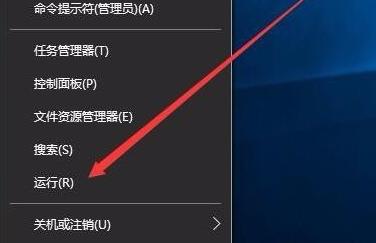
2. 작동 중에 "MSConfig" 코드를 입력하세요.
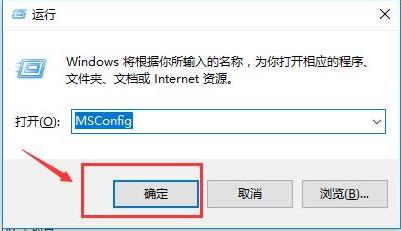
3. 그런 다음 "시작"을 클릭하고 "작업 관리자 열기"를 선택합니다.
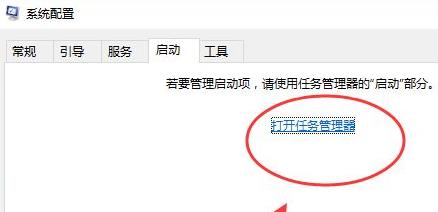
4. 그런 다음 작업 관리자로 들어갑니다.
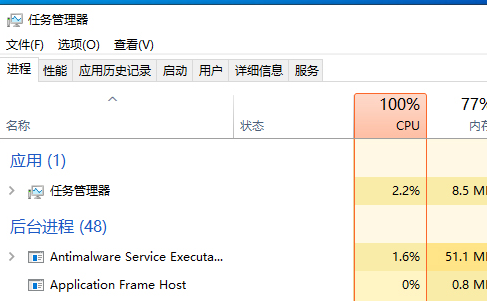
5. 마지막으로 작업 관리자의 "시작" 탭에서 중복된 시작 항목을 찾아 닫습니다.
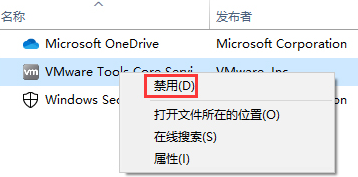
위 내용은 불필요한 시작 항목 및 시스템 서비스를 끄는 방법을 가르쳐줍니다.의 상세 내용입니다. 자세한 내용은 PHP 중국어 웹사이트의 기타 관련 기사를 참조하세요!